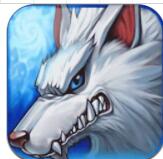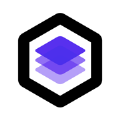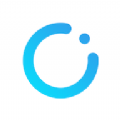Win11如何查看Wifi密码 Win11查看Wifi密码的方法
更新时间:2021-11-11 15:14:52
Win11如何查看Wifi密码?我们在使用电脑的时候总会因为某些原因需要查看wifi密码,不过因为Win11系统的很多设置和之前不太一样,所以就有小伙伴不清楚如何查看Wifi密码,那么遇到这种情况要怎么办呢?下面就和小编一起来看看要如何去操作吧。
Win11查看Wifi密码的方法步骤:
1、首先右击win11任务栏上的网络,然后点击网络和internet设置选项,如下图所示;
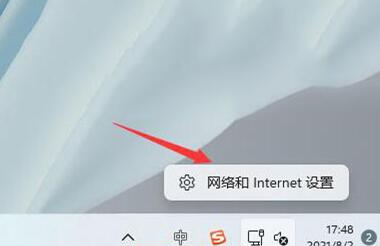
2、之后会进入network internet界面,点击高级网络设置,如下图所示;
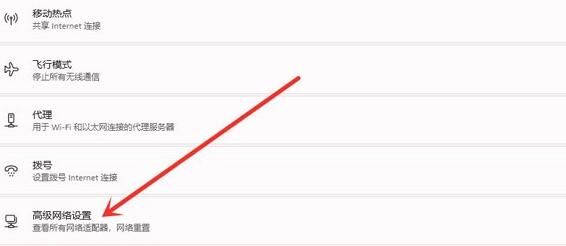
3、接下来点击更多网络适配器选项,如下图所示;
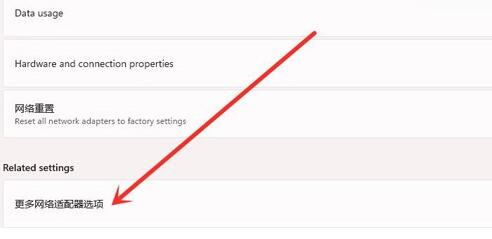
4、进入网络连接界面,右击WLAN,在弹出的菜单点击状态,如下图所示;
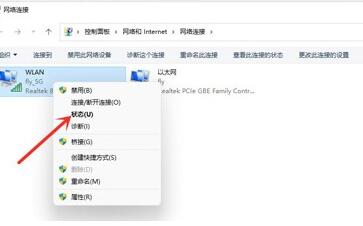
5、随后进入WLAN状态,点击选择无线属性,如下图所示;
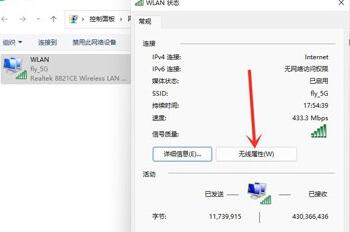
6、最后进入安全界面,勾选显示字符,即可看到wifi密码,如下图所示;
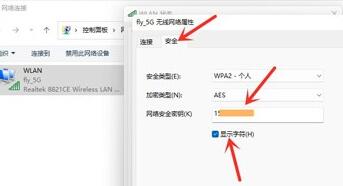
最新资讯
热门软件
最新专题
最近更新
-

录音软件官方版 v7.5.3.713
录音软件官方版是一种将音频数据输入到计算机或从计算机记录下来的好方法。录音可以是您最喜欢的视频游戏或 Skype 视频通话的配乐。在任何情况下,您都可以保证良好的音质。喜欢的朋友就赶紧来下载这款录音软件官方版吧。 功能介绍 1、任意声音获取 软件收集
-

鲁大师2021最新版 v6.1021.3225.1110
鲁大师2021最新版是国内专业优秀的硬件检测工具。 鲁大师官方下载具有专业的硬件评估、准确的硬件检测、全面的硬件保护等综合功能,帮助您区分硬件可靠性。保护您的硬件安全。 想要了解的朋友就不要错过咯,赶紧来下载鲁大师2021最新版吧! 软件特色 电脑性
-

科达浏览器官方版 v70.0.3538.67.20200511.02
科达浏览器官方版是一款由 Chromium 内核开发的易用简洁的浏览器,功能多样,简单易用,支持谷歌、百度等搜索引擎。您还可以自定义字体,为用户提供新的浏览体验。经验。想要使用的朋友就赶紧来下载科达浏览器官方版吧。 基本简介 科达浏览器是KDM2412MX系列